日頃よりお世話になっております。
ロジカル・アーツ株式会社のSE 輪島 幸治です。
先日、Salesforceのパートナー企業向けウェビナーがあり、 Salesforce Customer 360プロダクトの一つであるPardotを受講しました。 Pardotの構築方法について簡単にまとめさせて頂こうと思います。
この記事では、PardotからEngagement Studioについて記載させて頂こうと思います。 Engagement Studio機能は、カスタマージャーニーという リード育成やイベントのフォローアップなどのシナリオを作成する機能です。
Pardotについて
Pardotは、Salesforce のSalesforce Customer 360プロダクトの一つにある B2B マーケティングオートメーションソリューションです。
・Marketing Cloud - Pardotのご紹介 www.salesforce.com
・Trailhead - トレイル - Pardot Lightning アプリケーションを使用した対ビジネスマーケティングの自動化
・Trailhead- トレイル - Pardot Lightning アプリケーションを使用したエンゲージメントの向上とリードの育成
imidas - イミダス - 時事用語事典 - マーケティングオートメーション[marketing automation]
前回までの記事
Salesforce Customer 360 - Pardot(1) - Pardot環境の構築 - Blogical
Salesforce Customer 360 - Pardot(2) - 初期設定(1) - Blogical
Salesforce Customer 360 - Pardot(3) - 初期設定(2) - Blogical
Salesforce Customer 360 - Pardot(4) - Pardotダッシュボード - Blogical
Salesforce Customer 360 - Pardot(5) - リスト作成 - Blogical
Salesforce Customer 360 - Pardot(6) - メールテンプレート - Blogical
リスト作成設定手順
PardotにおけるEngagement Studioの設定方法について記載させて頂きます。
1.[オートメーション]タブをクリックします。
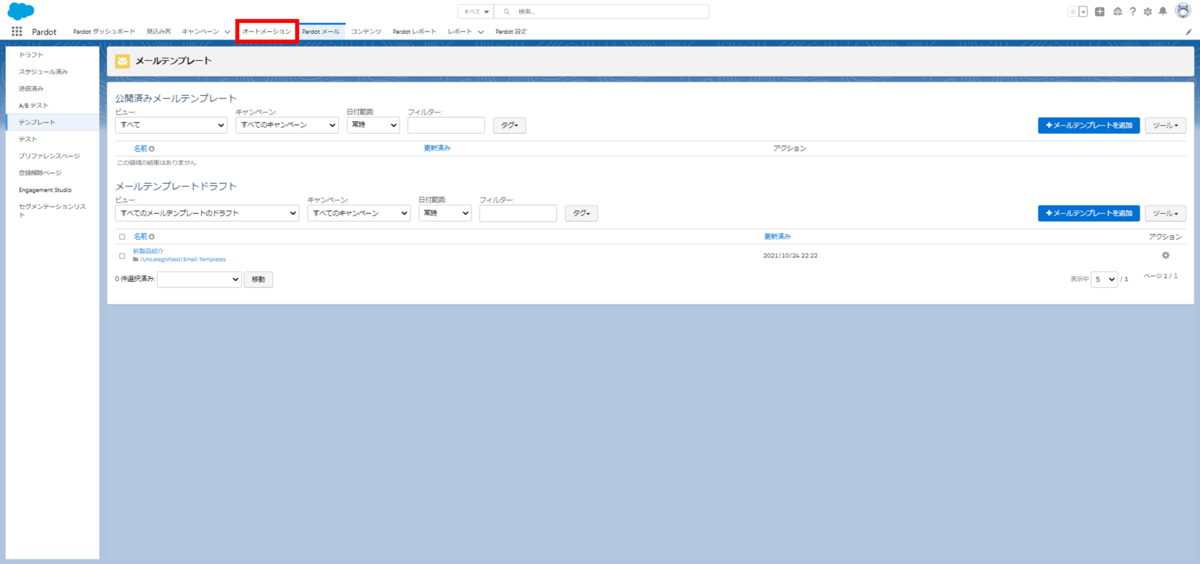
2.Engagement Studioの画面が表示されますので、[+Engagement プログラムを追加]を押下します。
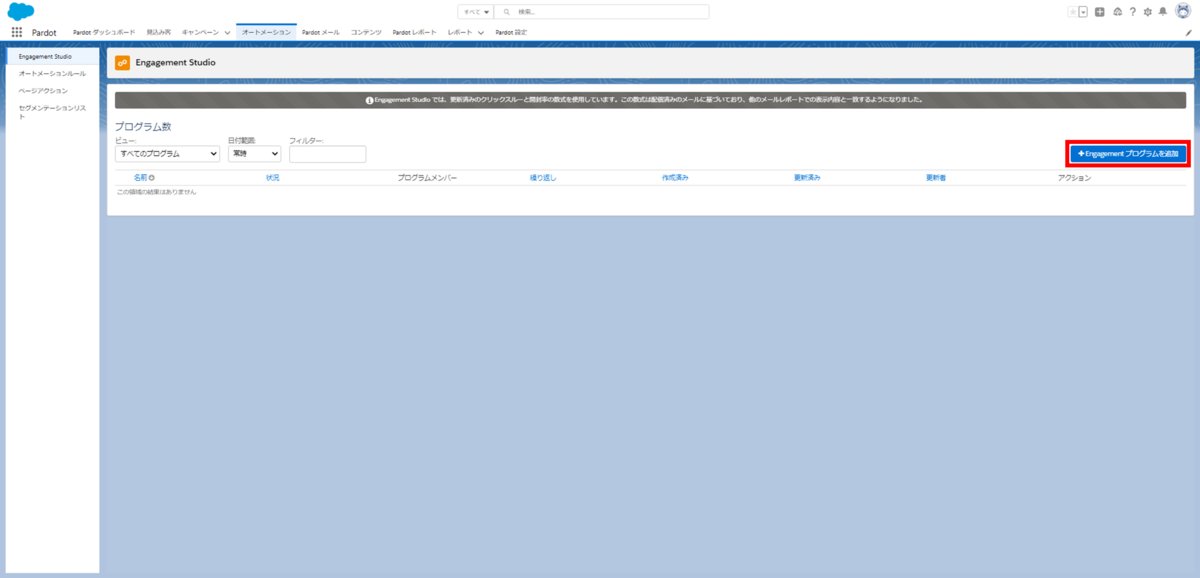
3.Engagement プログラムを作成する画面が表示されますので、名前に新製品プロモーション、受信者リストに[Pardot(5) - リスト作成]にて作成したスコア50点以上のプロスペクトの受信者リストを設定して、[保存]を押下します。
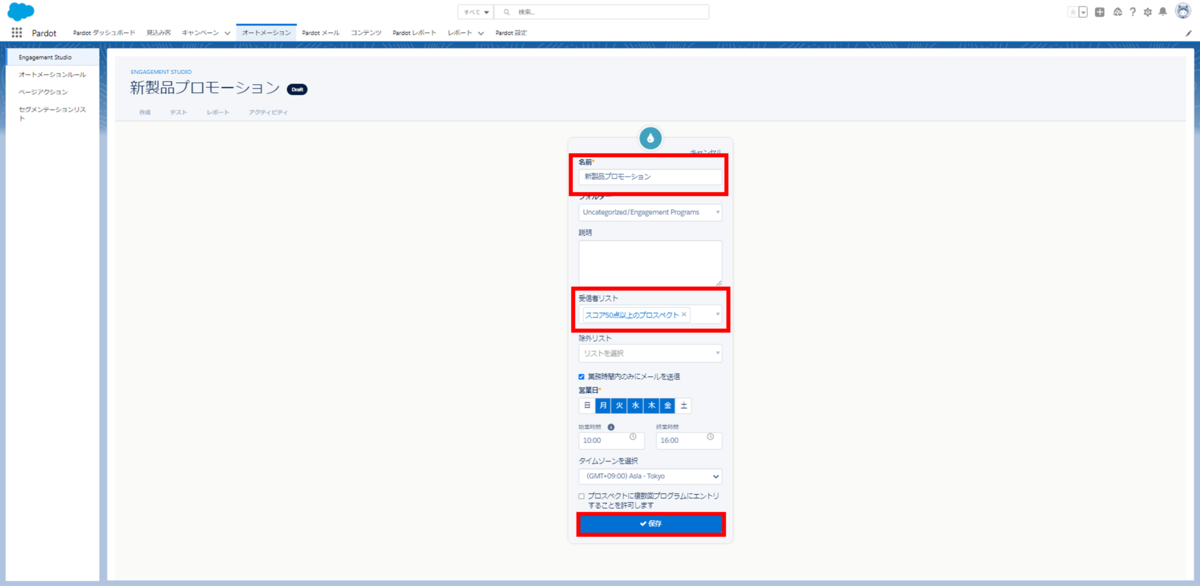
4.1つ目の条件を設定します。[開始]と[終了]の間にある[+]のボタンを押下します。
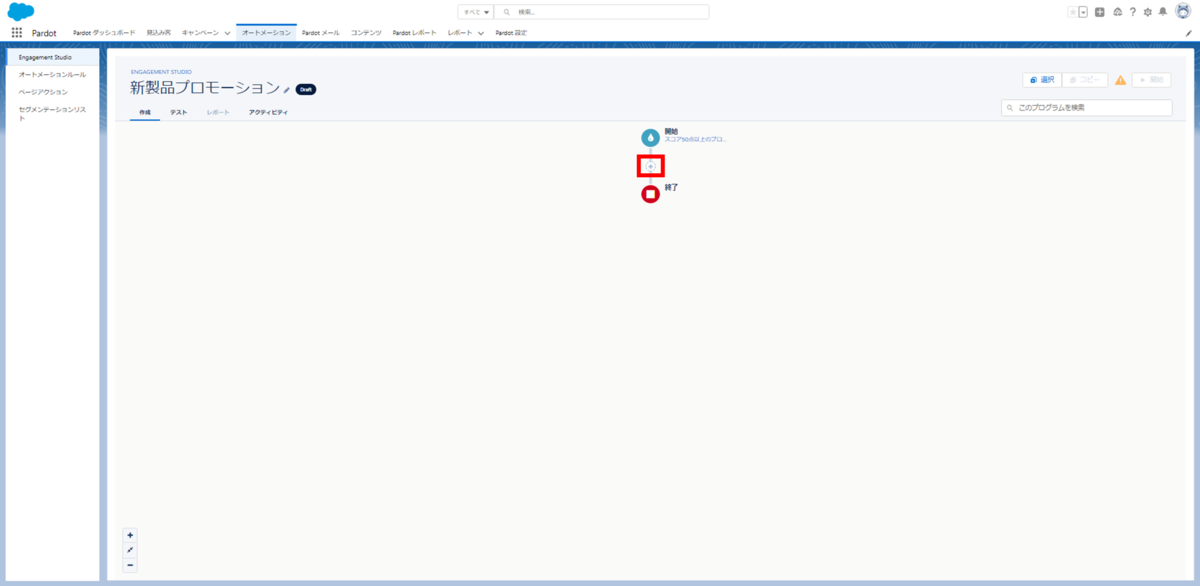
5.[アクション]を選択します。
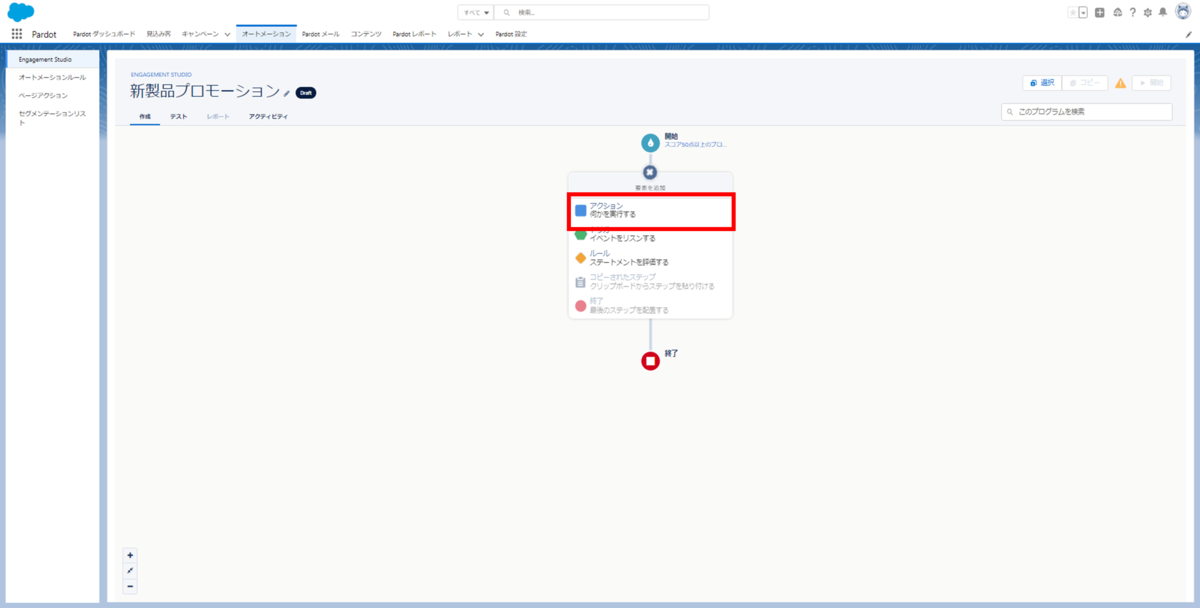
6.アクションの[メールを送信]を選択します。
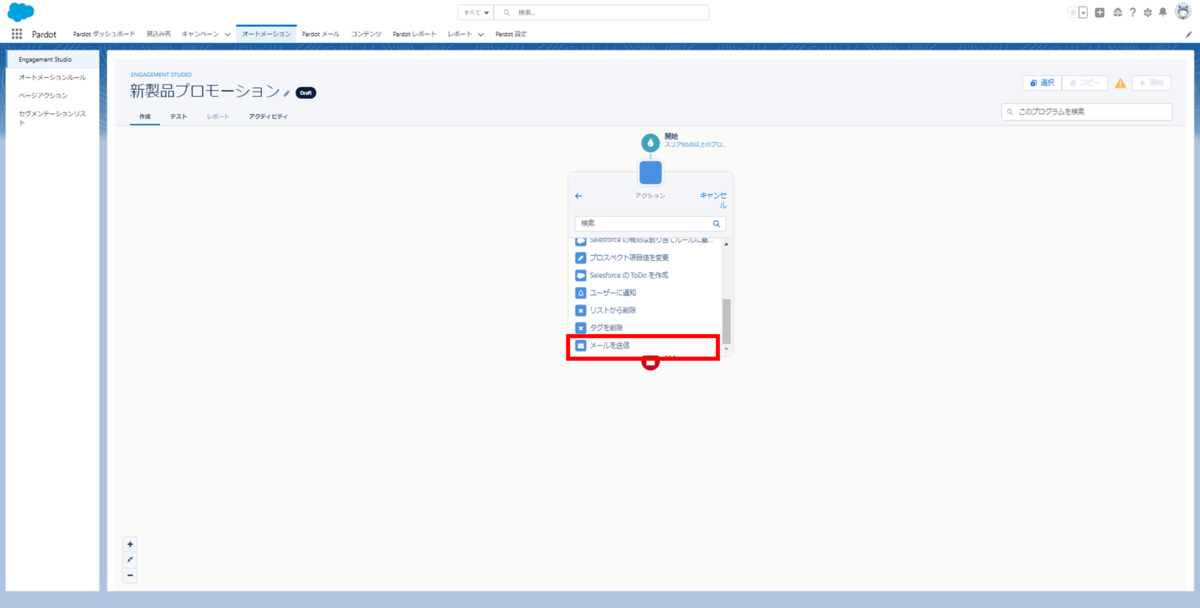
7.プロスペクトを送信では、[Pardot(6) - メールテンプレート]にて作成したメールテンプレートの"新製品紹介"を選択して、[保存]を押下します。

8.カスタマージャーニーのフローに[メールを送信]のアクションが追加されたことを確認します。
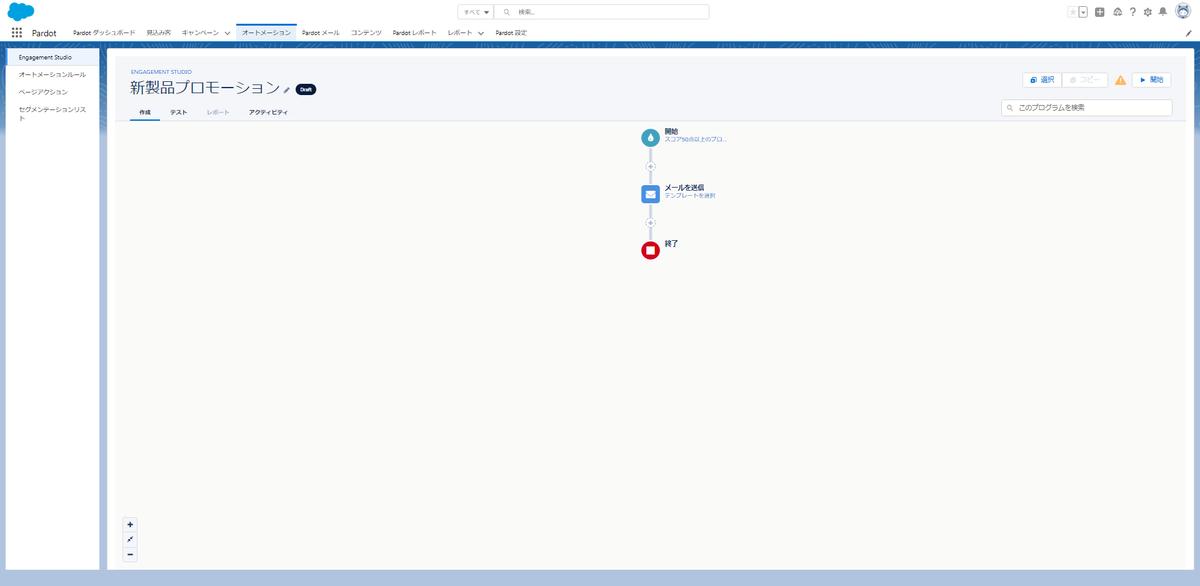
9.2つめの条件を設定します。[メールを送信]と[終了]の間にある[+]のボタンを押下します。
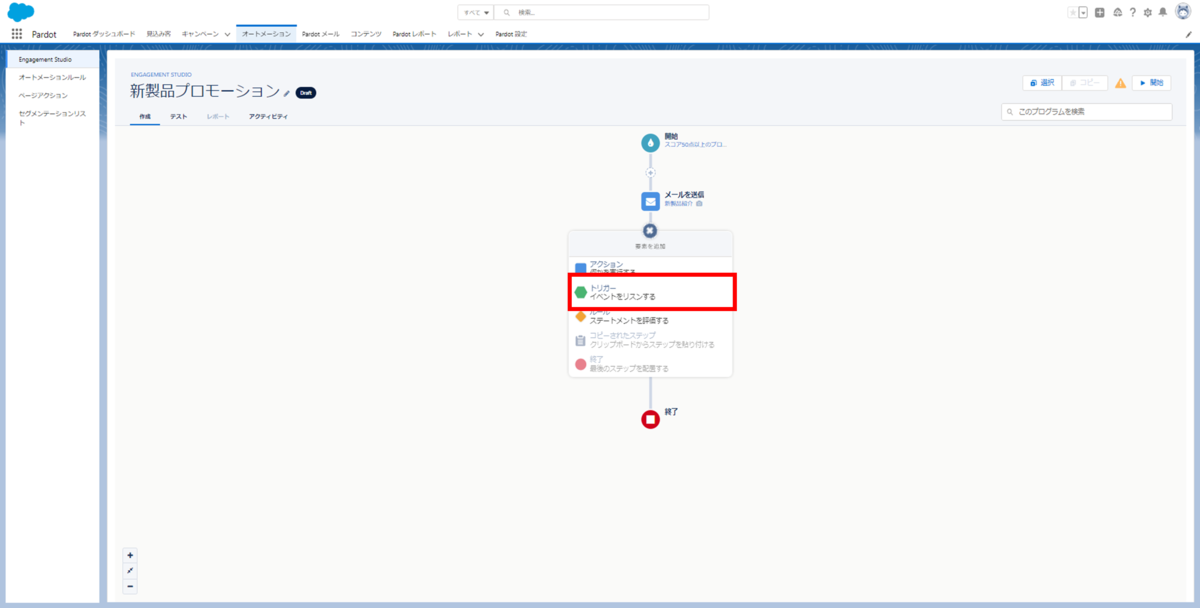
10.[トリガー]を選択します。
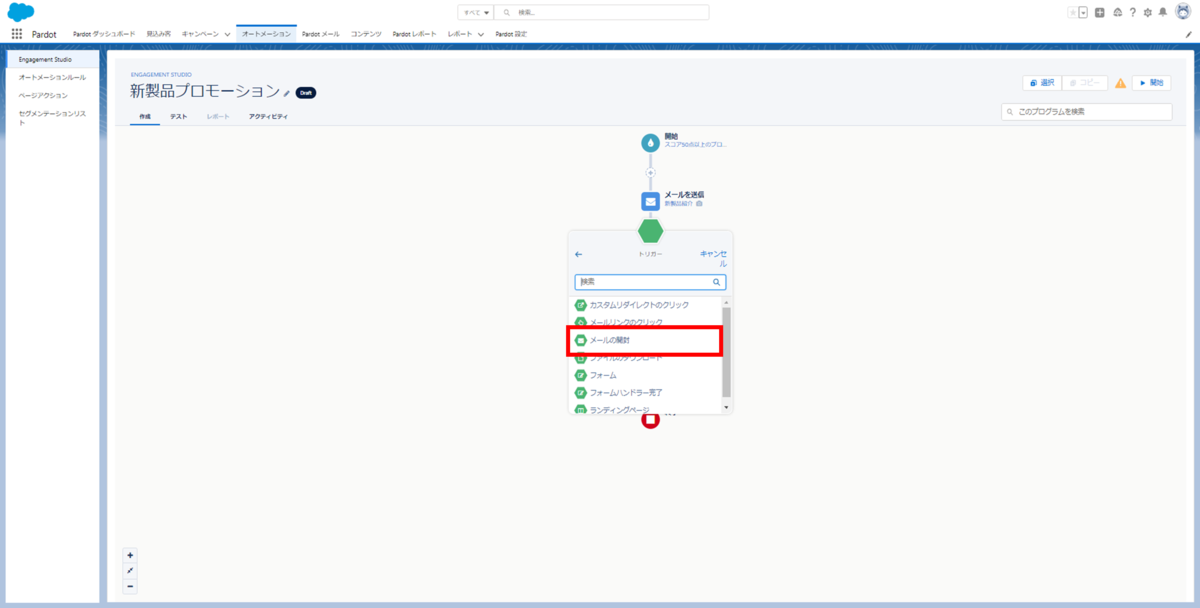
11.トリガーの[メールの開封]を選択します。
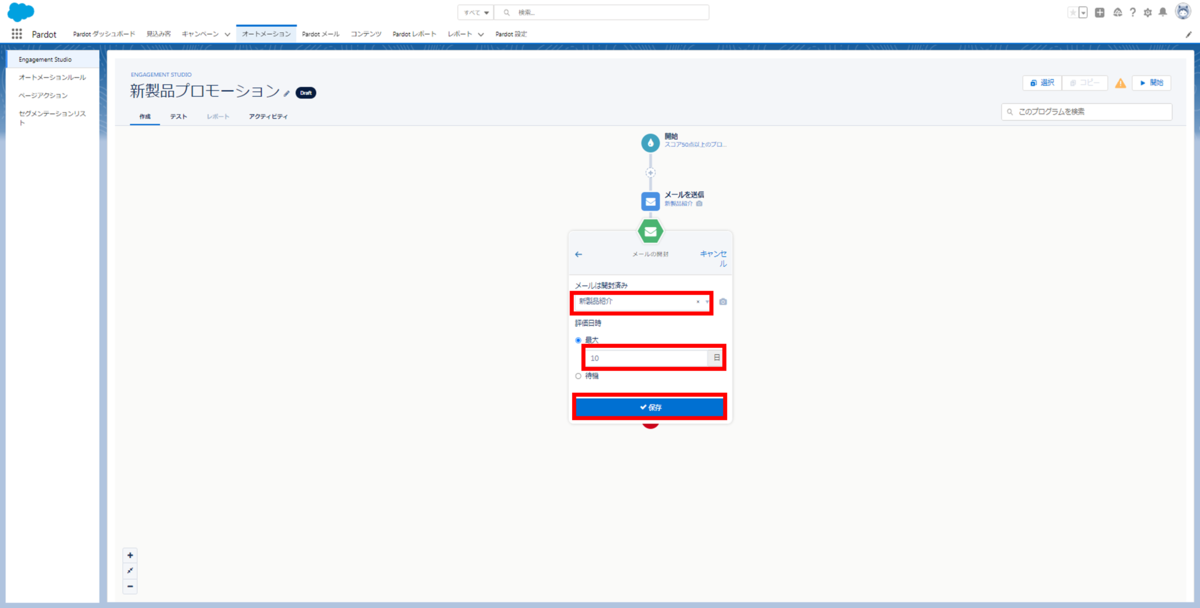
12.[メールの開封]にて、メール開封済みに新製品紹介、到達目標に最大10日を設定して、[保存]を押下します。
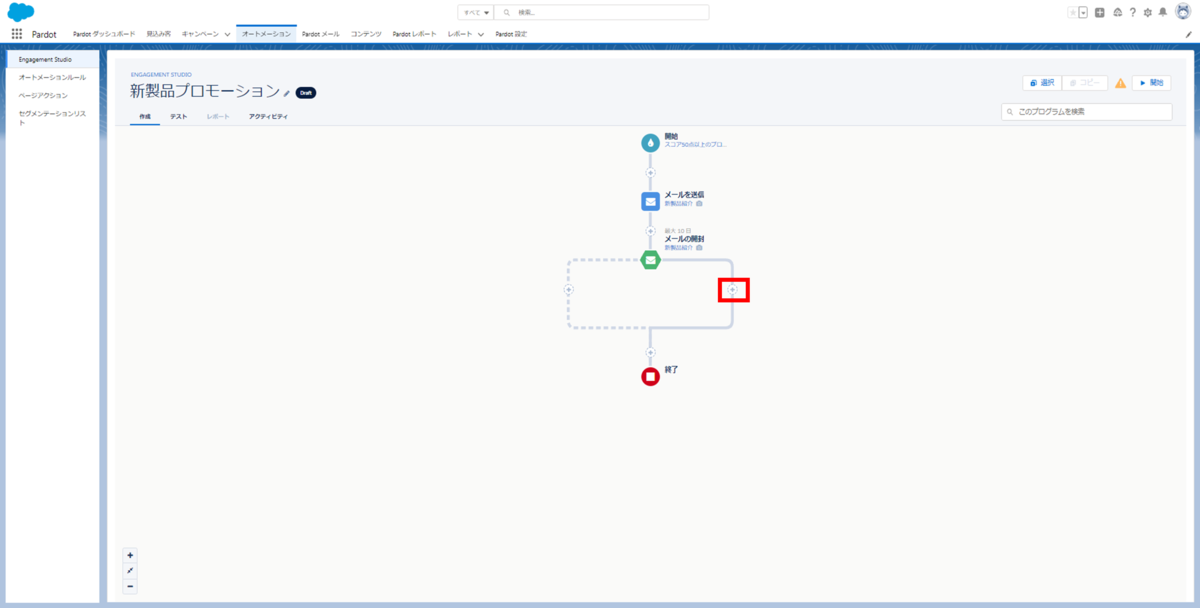
13.3つ目にメールを開いた場合のアクションを設定します。フロー右側の[メール開封]と[終了]の間にある[+]のボタンを押下します。

14.[アクション]を選択します。

15.アクションの[スコアを調整]を選択します。
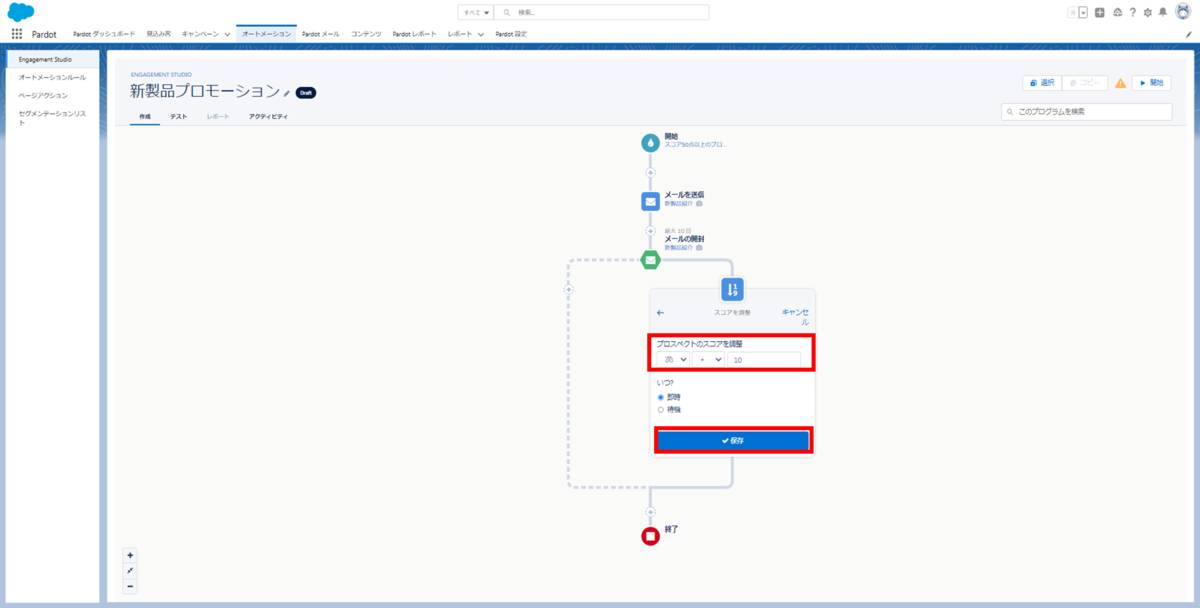
16.プロスペクトのスコアを調整で次の数値を加減、+、10を設定して、[保存]を押下します。
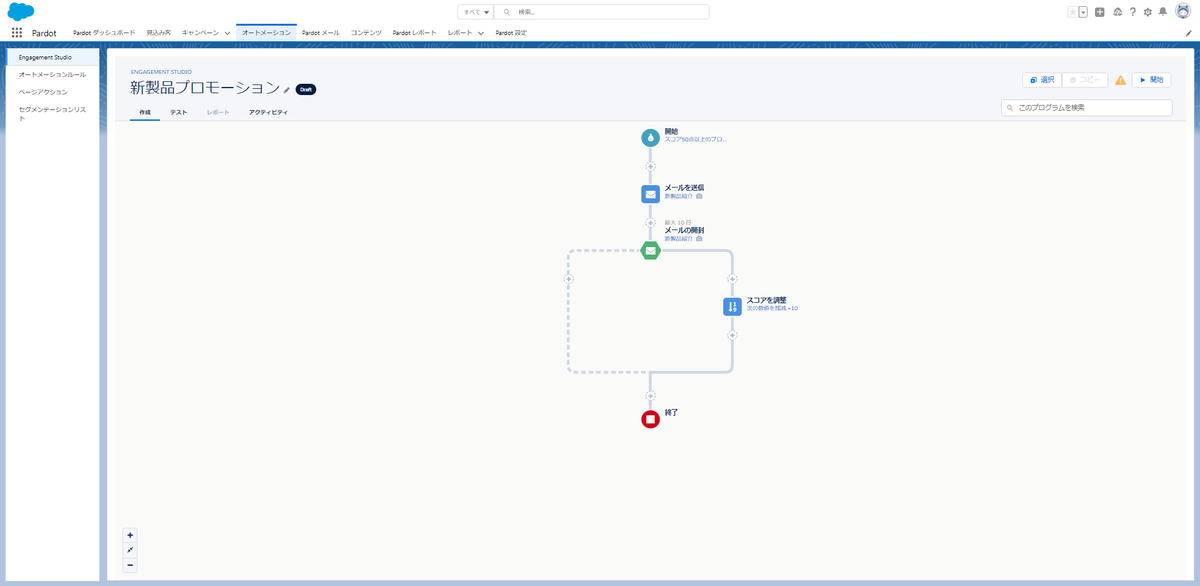
17.次にプロスペクトのユーザを割り当てます。
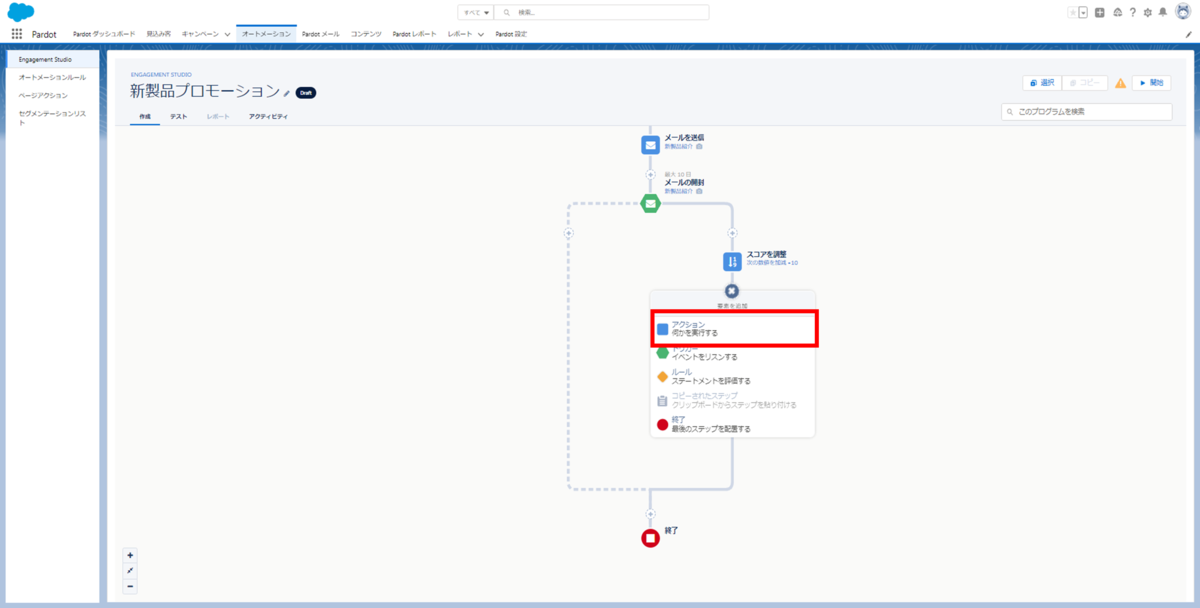
18.[スコアを調整]と[終了]の間にある[+]のボタンを押下します。
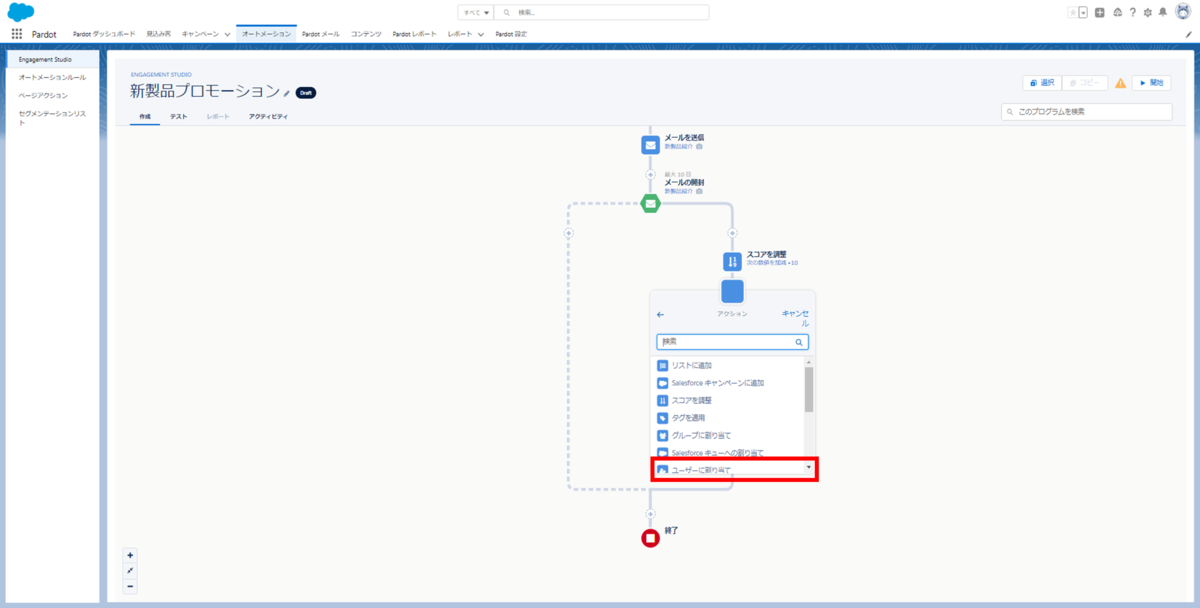
19.プロスペクトを次のユーザーに割り当てで、ユーザーを選択して、[保存]を押下します。

20.メールを開かなかった場合のアクションを設定します。フロー左側の[メール開封]と[終了]の間にある[+]のボタンを押下します。
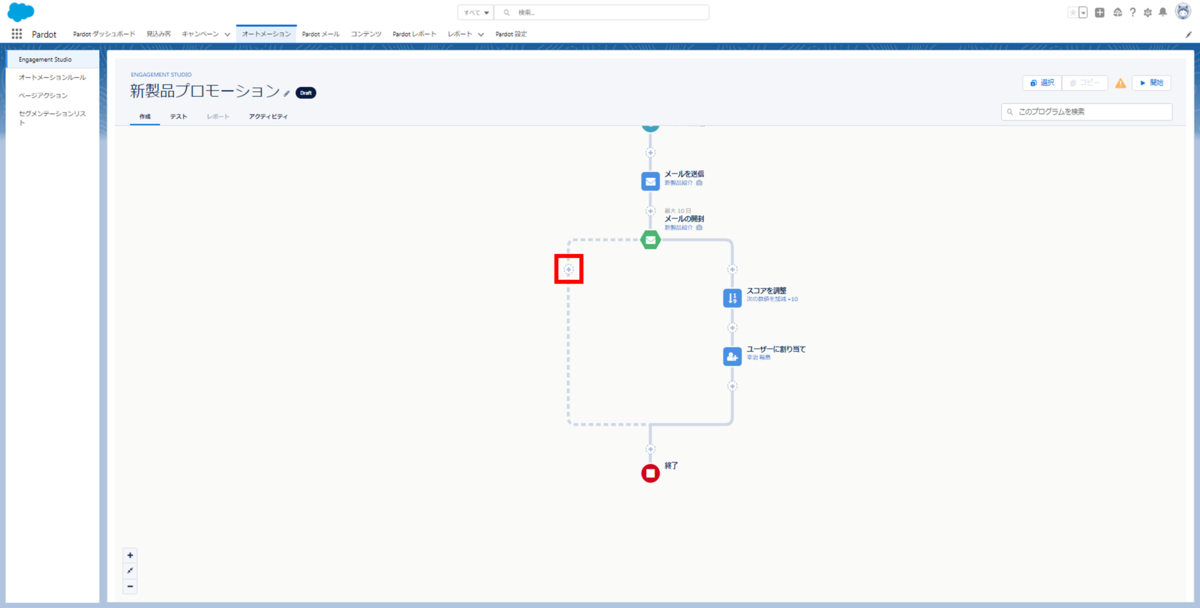
21.[アクション]を選択します。
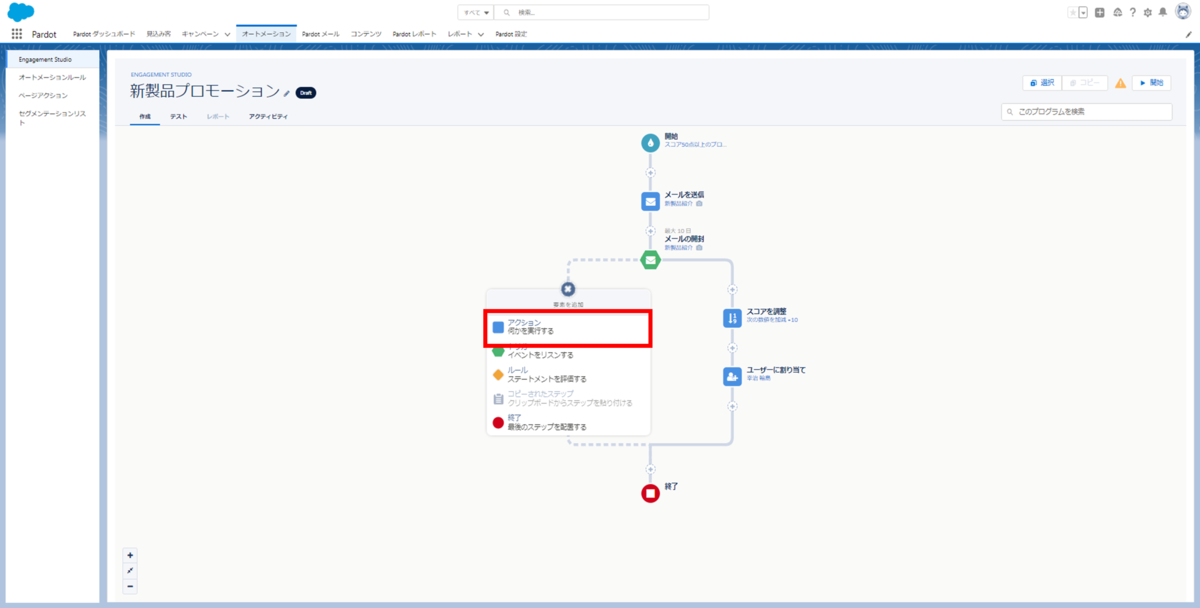
22.アクションの[スコアを調整]を選択します。
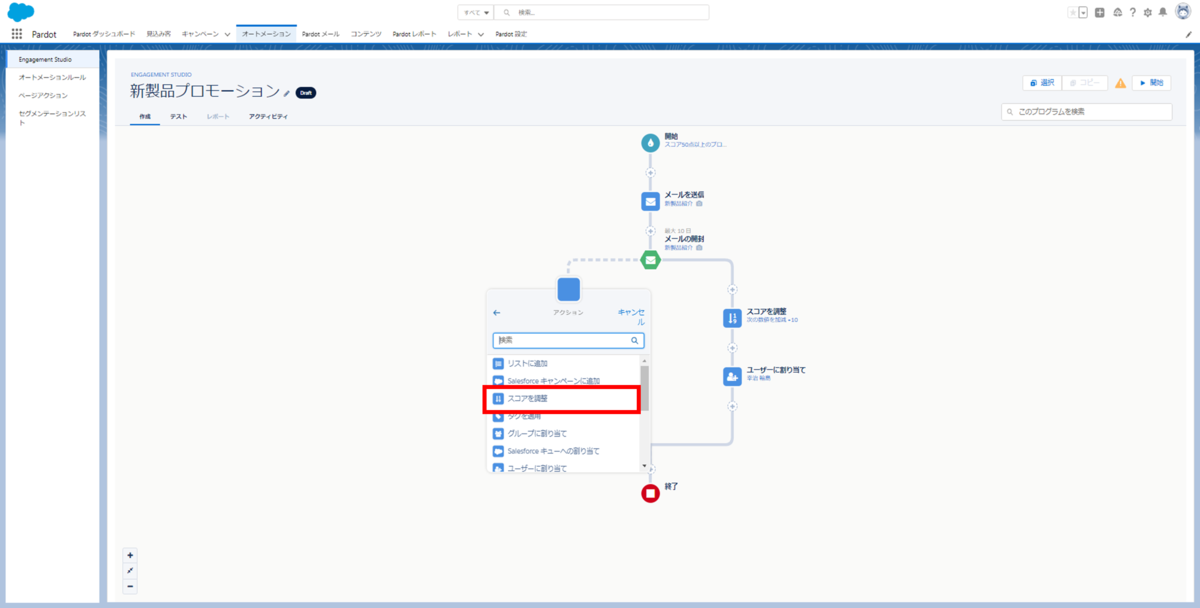
23.プロスペクトのスコアを調整で次の数値を加減、-、20を設定して、[保存]を押下します。
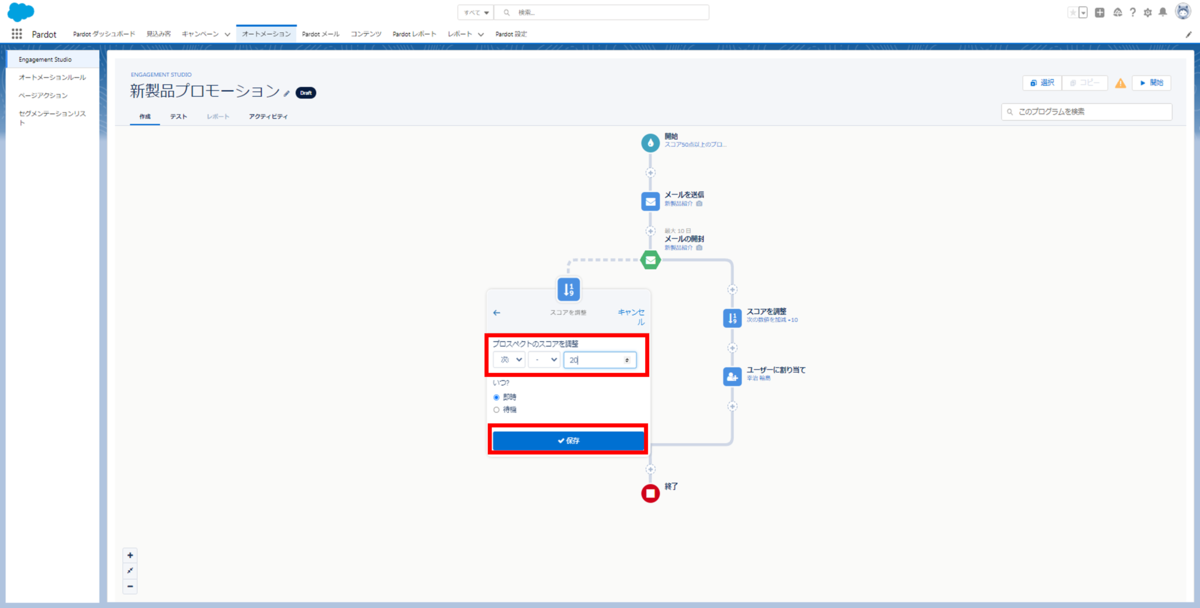
24.作成したEngagement プログラムのシナリオを行うために左上の[テスト]のタブをクリックします。
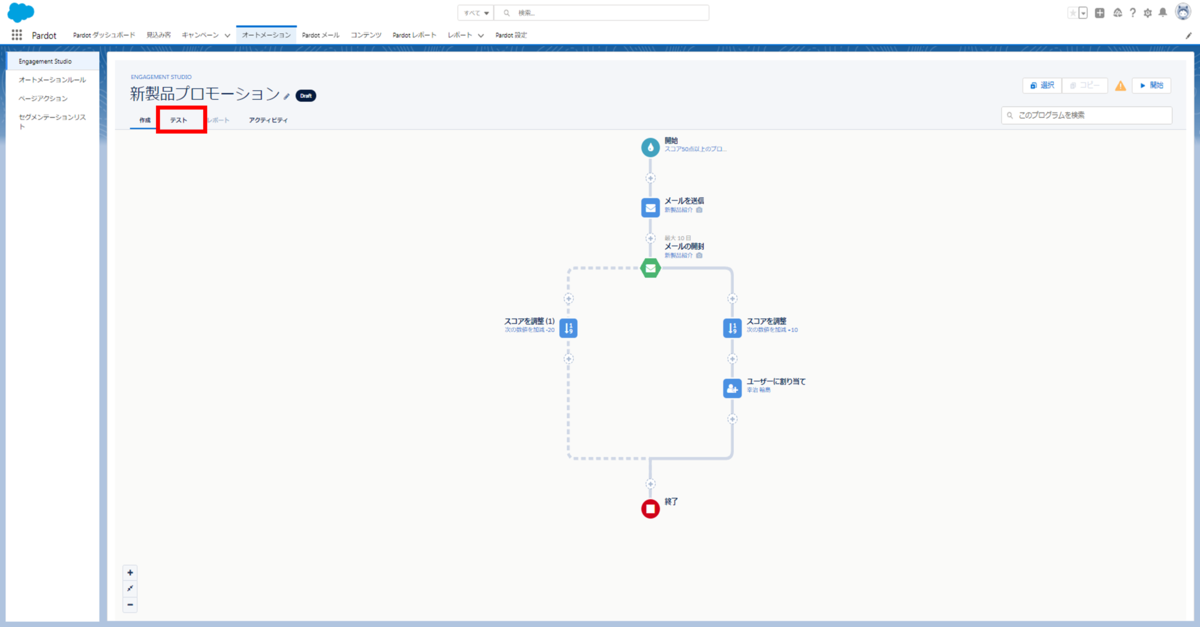
25."テストを開始"のリンクをクリックします。
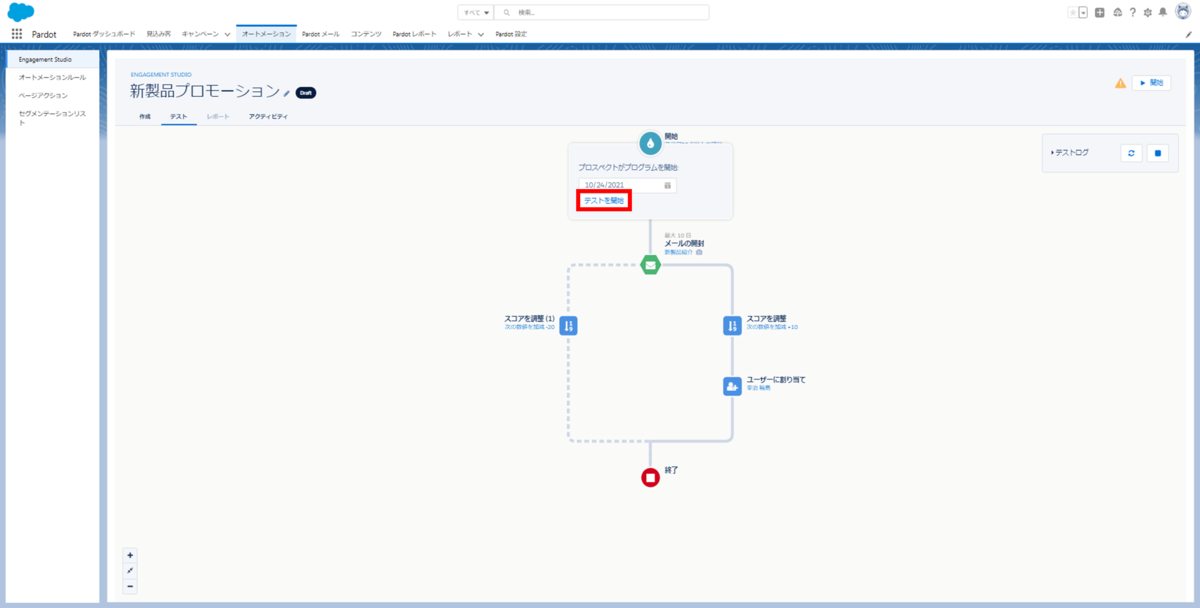
26.[メールの開封]の「メールは開封されたか?」で[はい]をクリックします。
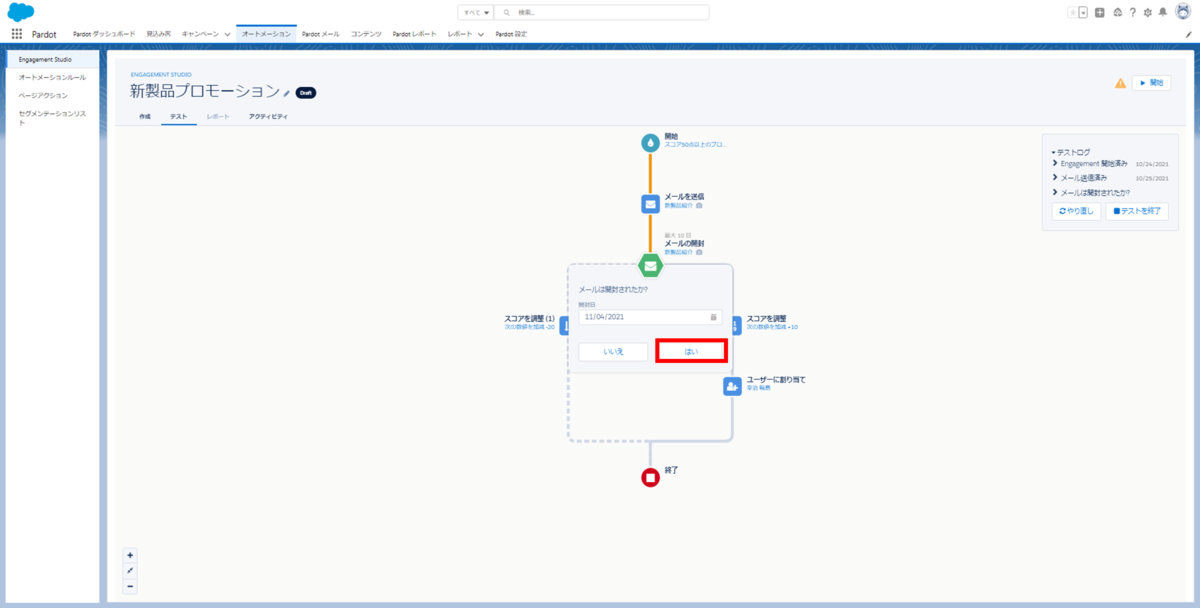
27.メールが開封された際のジャーニーが動作して、右側のフローを経由して終了となります。[いいえ]をクリックした場合は左側のジャーニーが動作して終了します。
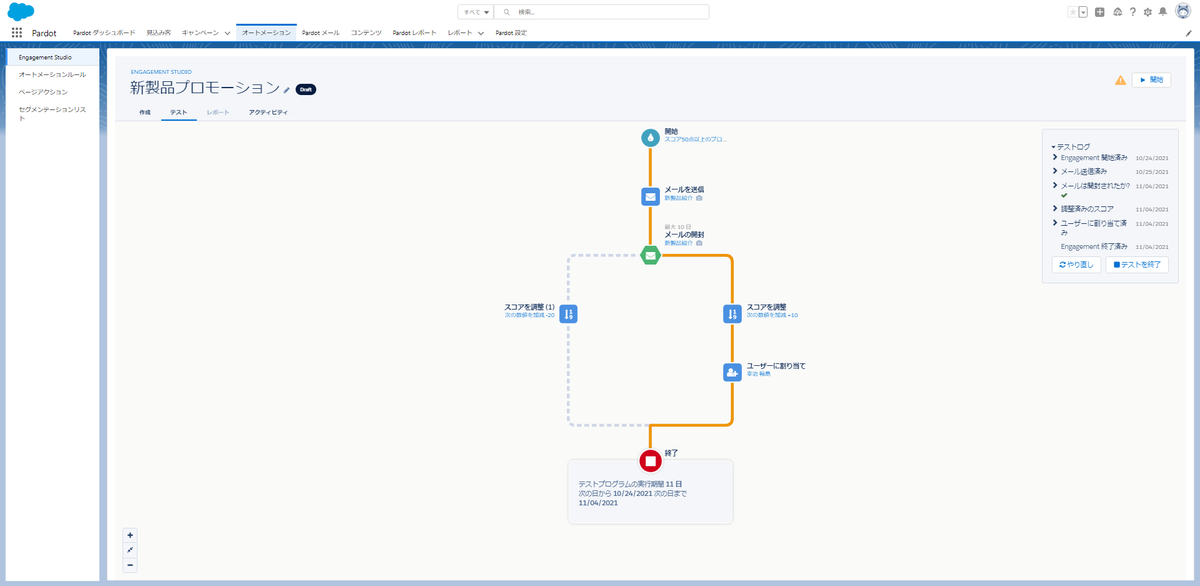
PardotのEngagement Studio機能については、以上です。
次は、ランディングページ作成機能についてご紹介させて頂きたいと思います。
よろしくお願いいたします。
弊社について
・ロジカル・アーツ株式会社 - AppExchange
弊社の特長
・Salesforce導入コンサルティングサービス (SalesCloud/ServiceCloud/CommunityCloud/AppCloud/Pardot/Einstein Analytics/EinsteinChatBot)
・Salesforceへの機能移行、データ移行サービス、サポートサービス 新規はもちろん、既存システムを活用・併用しながらのSalesforce運用も支援いたします。
・カスタムアプリケーション開発 弊社のサービスのひとつである、派遣業務にて、Salesforceを活用しております。